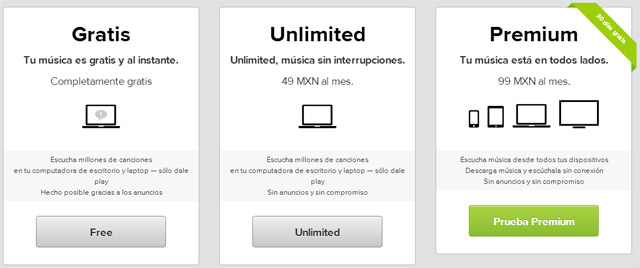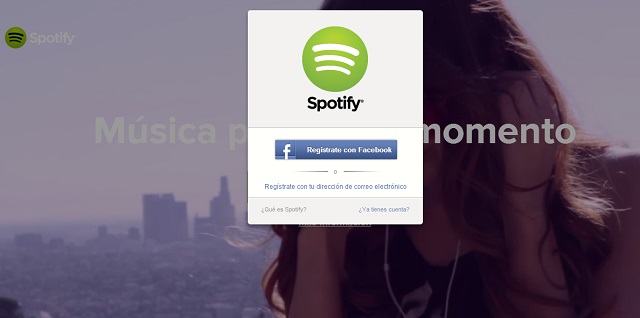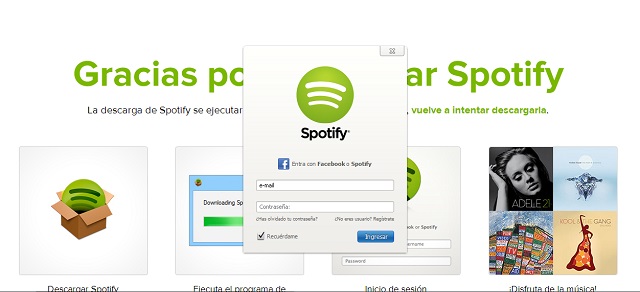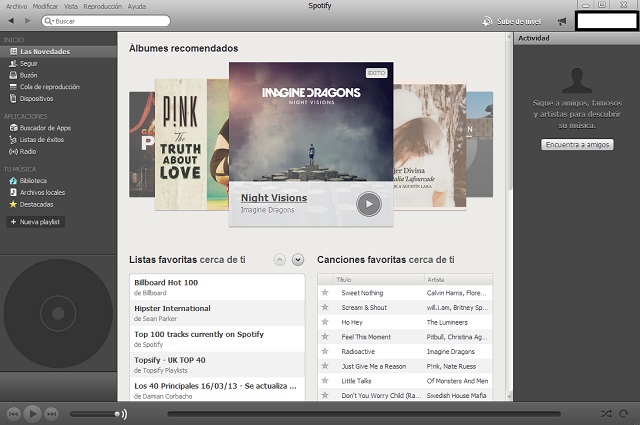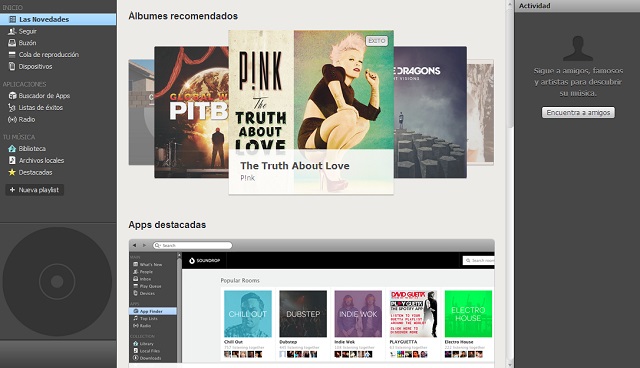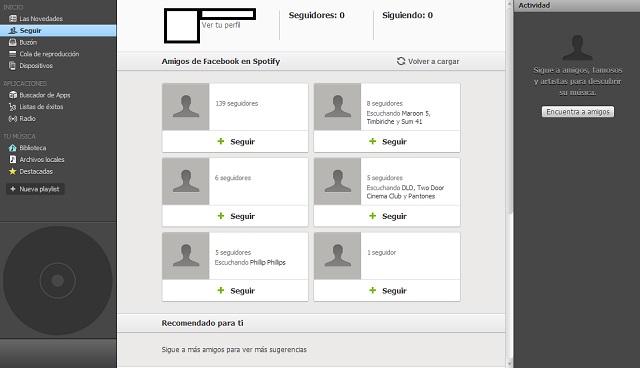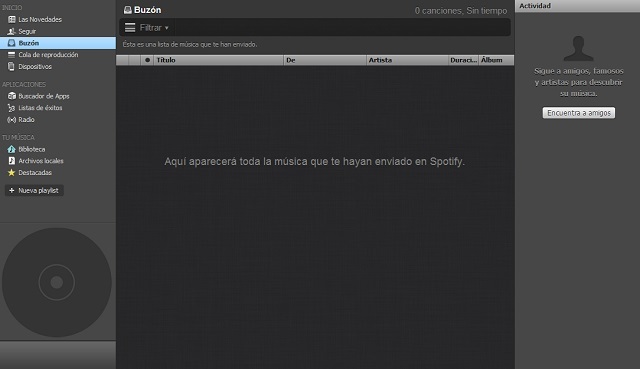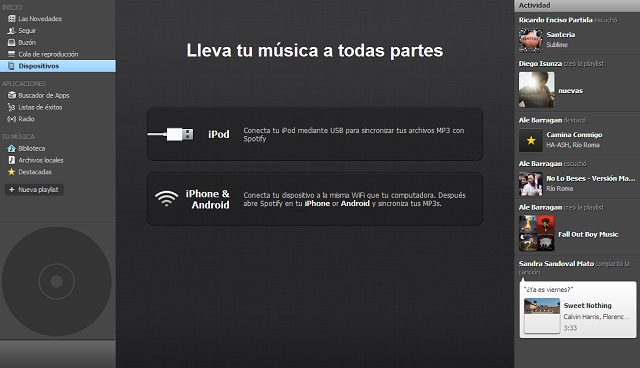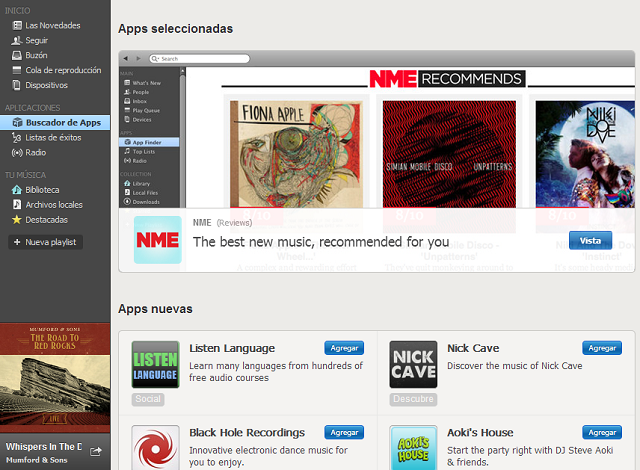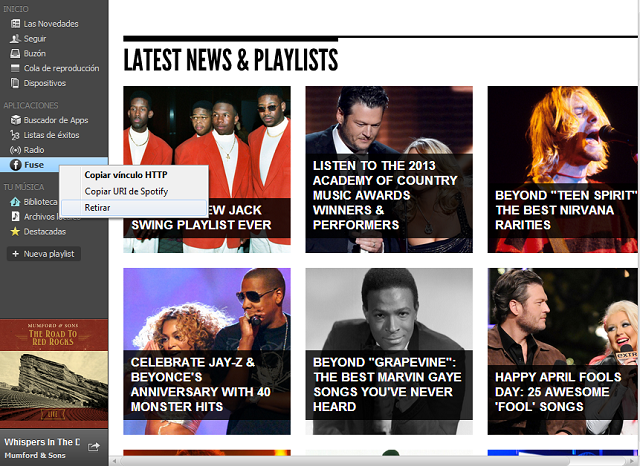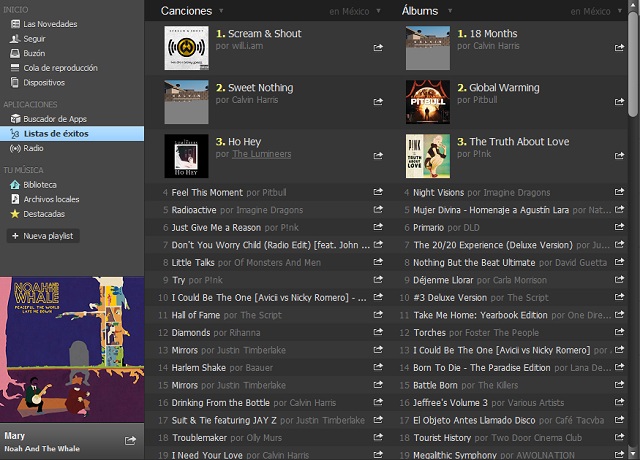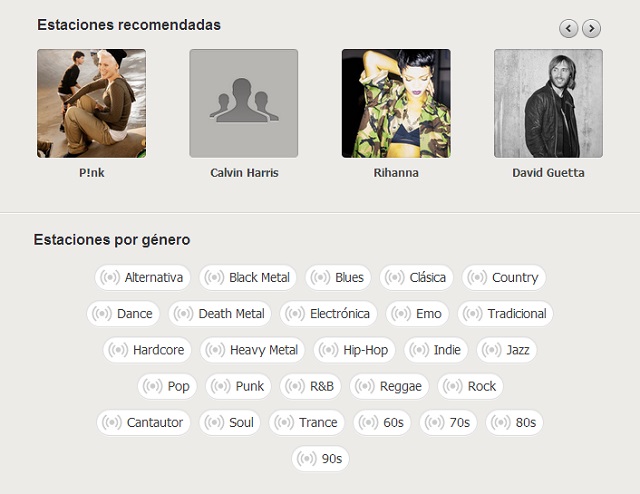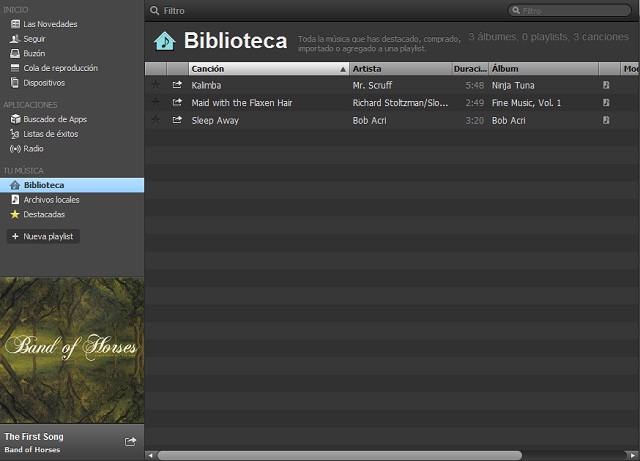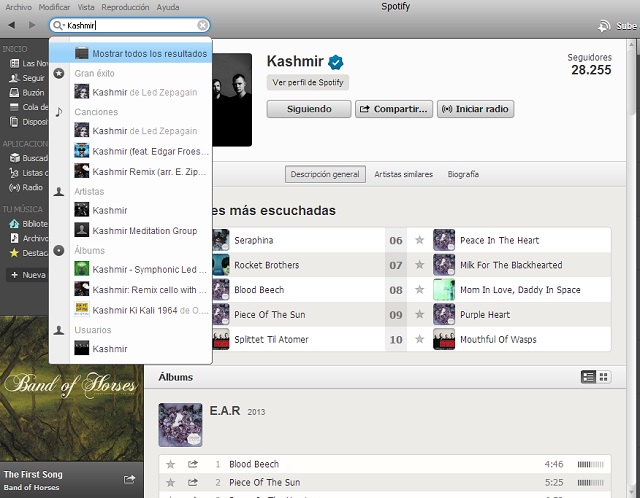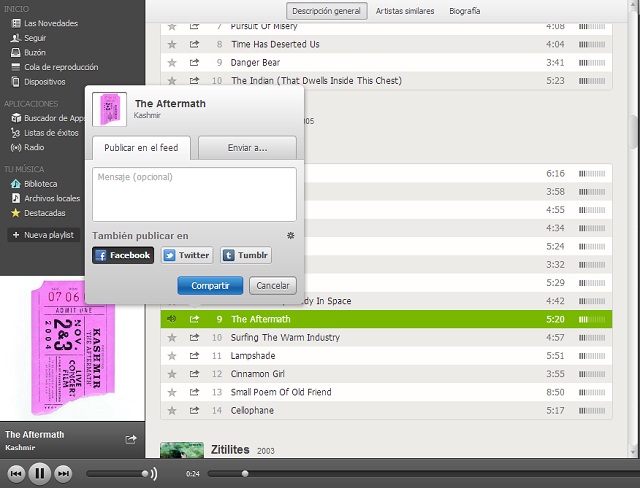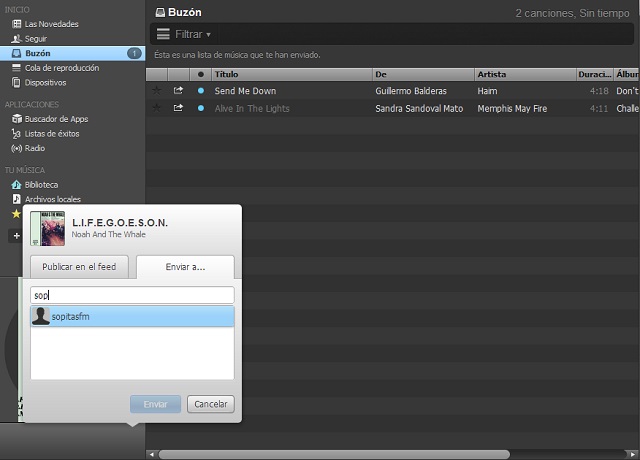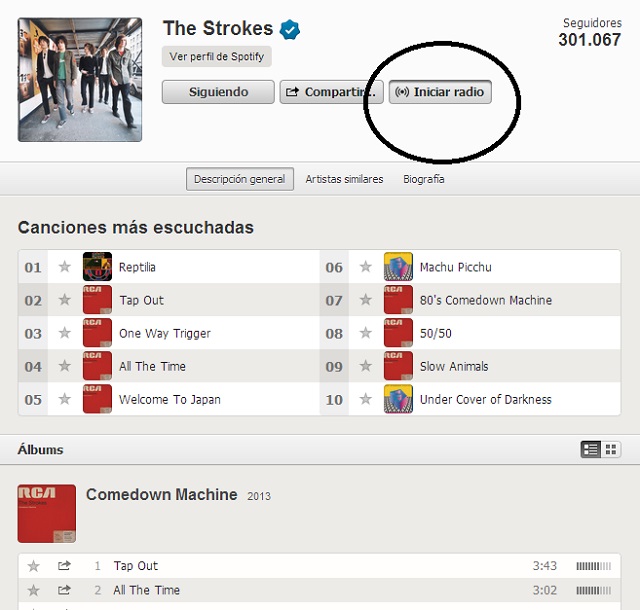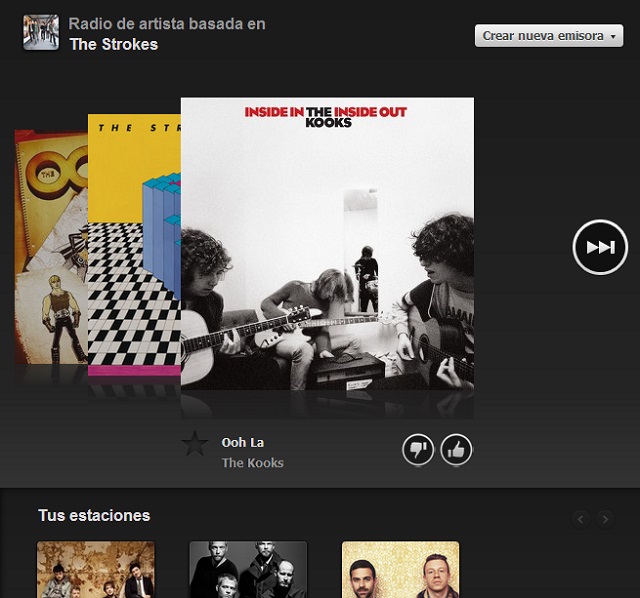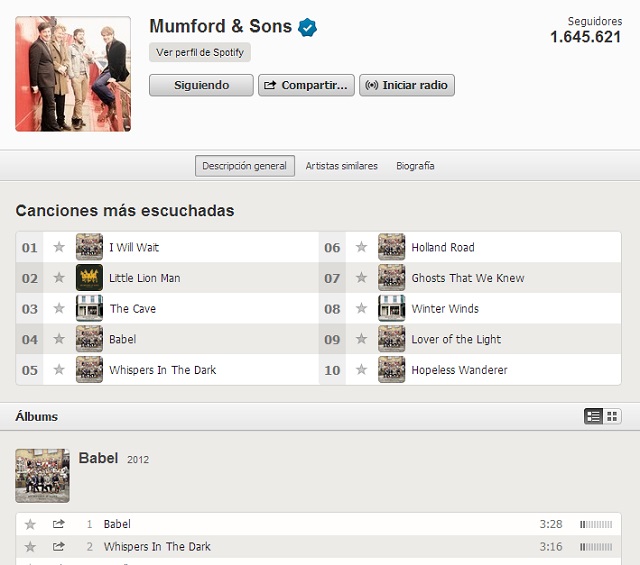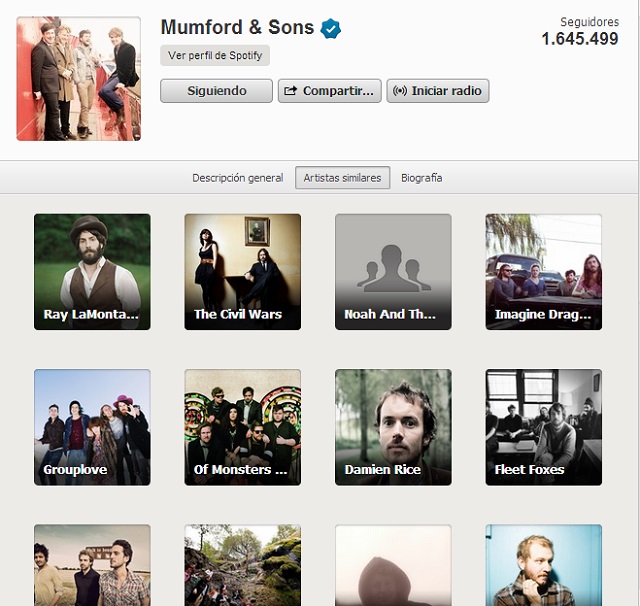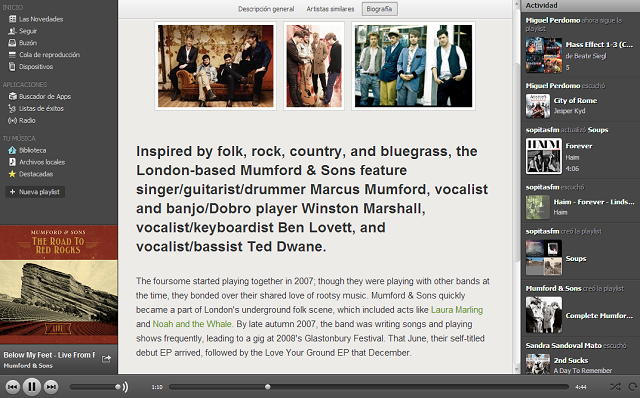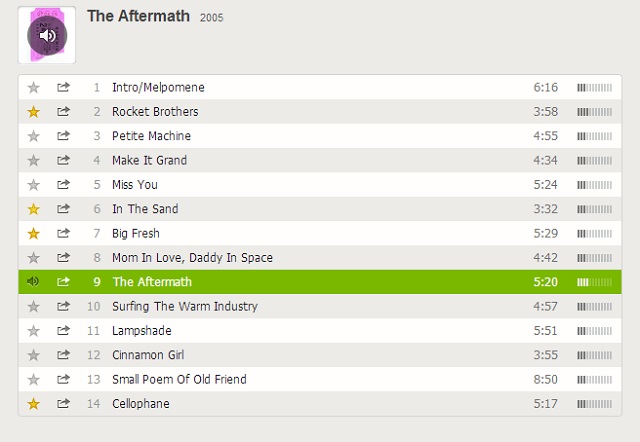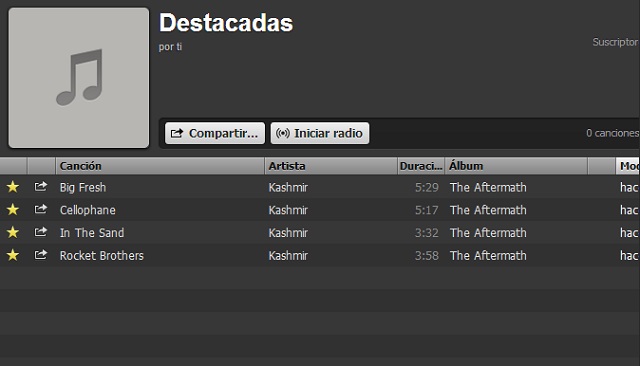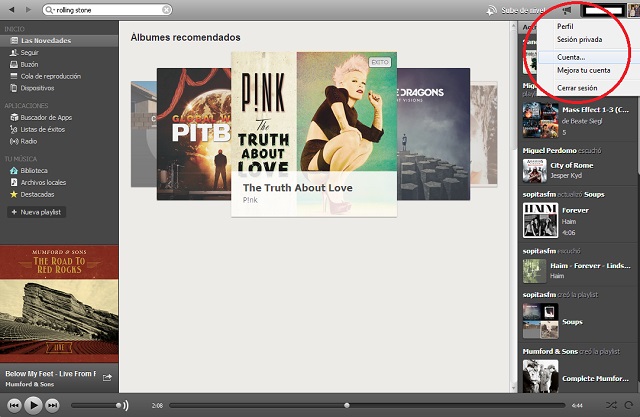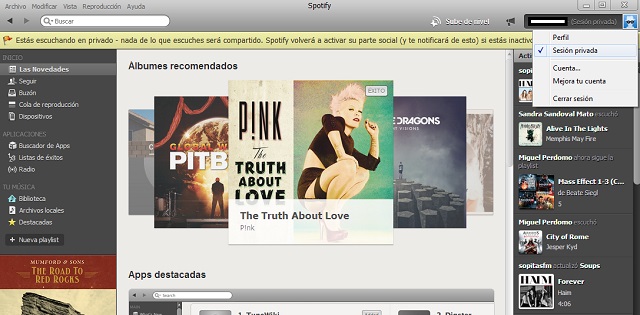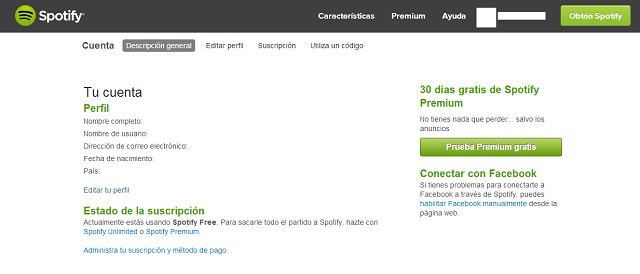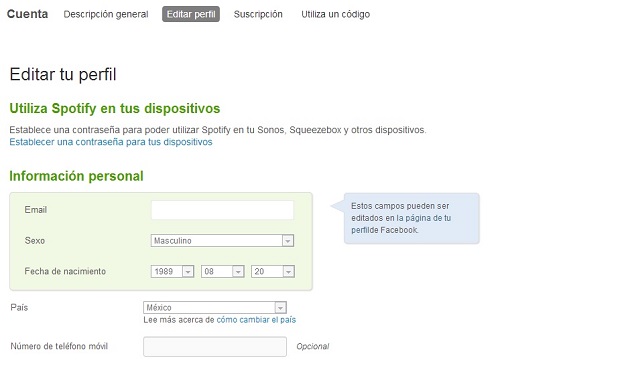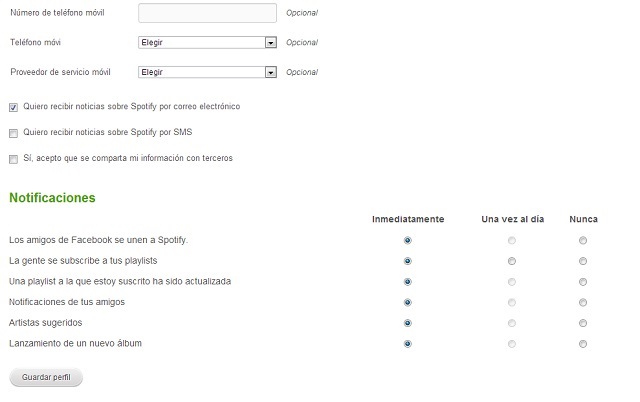Después de meses de espera, Spotify por fin llegó a México, causando rápidamente toda una fascinación entre todos los melómanos de corazón que hay en esta gran ciudad.
Como suele pasar con cualquier nuevo programa o aplicación, Spotify cuenta con una gran variedad de opciones que permiten que tus descargas y búsquedas musicales en línea sean mucho más sencillas y rápidas… pero para eso hay que aprender lo básico: saber usar Spotify.
Aquí en Sopitas.com te explicamos lo que nos ofrece este aclamado servidor y te traemos una práctica guía paso por paso (literalmente) para que aproveches Spotify lo más que puedas.
Desde que bajas Spotify y hasta como cambiar datos en sus cuentas, aquí les dejamos nuestra guía:
Empecemos con la básico: descargar Spotify (la versión gratuita).
La versión gratuita incluye anuncios entre canciones y las rolas NO se pueden descargar a la computadora. La versión ilimitada (49 pesos al mes) simplemente no tiene comerciales, mientra que la edición premium (99 pesos al mes) permite que descarguen cualquier rola a la compu, celular o tablets y tiene temas con mejor calidad.
Lo único que tienen que hacer es entrar al sitio oficial de Spotify y picarle al botón “consigue spotify”. Después comezará de forma automática la descarga del programa y, una vez que hayan permitido que se ejecute en tu computadora, tendrán la opción de usar Spotify de dos maneras: vía su cuenta de Facebook o dando su correo electrónico.
Una vez que ya estén dados de alta, podrán ver la pantalla principal de Spotify, misma que cuenta con un menú de opciones del lado izquierdo. El primero de estos botones es “Las Novedades”:
En “Las Novedades” pueden encontrar todos los estrenos musicales de reconocidos artistas actuales, además de tener acceso a diversas listas de reproducción que han sido formadas por artistas, medios y usuarios de Spotify, así como a apps y las canciones “de moda”.
Para empezar a seguir y a tener seguidores, el siguiente botón del menú (“seguir”) les ayudará a que ubiquen quiénes de sus amigos de Facebook o de sus contactos de correos usan Spotify, así como a músicos y bandas (estos los pueden localizar más fácil con la barra de búsqueda que hay en la parte superior izquierda) que comparten sus playlists con éxitos suyos y temas de otros artistas. Cada vez que opten por empezar a seguir a alguien, automáticamente irán generando nuevas recomendaciones personalizadas de posibles seguidores:
Los siguientes botones son “buzón”, “cola de reproducción” y “dispositivos”. Los dos primeros están inicialmente vacíos pero se empiezan a llenar conforme sus amigos comiencen a mandarles canciones (más adelante indagaremos en esto) y cuando seleccionan rolas que quieren escuchar después. El botón de “dispositivos” indica los aparatos móviles que se sincronizan con la cuenta de Spotify:
Ahora pasemos al sub-menú de aplicaciones del lado izquierdo, donde el primer botón que hay es el de “buscador de apps”:
En “buscador de apps” encontraran una gran variedad de aplicaciones (desde noticias musicales hasta cursos de idiomas) en las cuales pueden descubrir nuevas bandas y enterarse de las noticias más relevantes del medio artístico. Una vez que le dan click al botón “agregar” de la aplicación que ustedes elijan, aparecerá de forma automática en el menú del lado izquierdo (abajo del botón “radio”). Si desean quitar la app de su menú, solamente denle click izquierdo al nombre de la aplicación y seleccionen retirar:
En “listas de éxitos” pueden encontrar los top’s de lo más sonado en cada país, tanto por canción como par disco:
En el botón “radio” tendrán la oportunidad de conocer a nuevas bandas y artistas que suenan parecido a los grupos que ustedes ya decidieron dan seguimiento en el botón “seguir”. (Si siguen a algún grupo punk, la opción “radio” les dará otras bandas que tienen un sonido estilo punk y que pueden ser de su gusto). También pueden seleccionar los géneros musicales de su preferencia:
El siguiente sub-menú que hay del lado izquierdo es Tu Música. Dentro de este menú pueden encontrar las opciones: “biblioteca”, “archivos locales”, “destacadas” y “+ nueva playlist”.
El de “biblioteca” y “archivos locales” muestran todos los archivos de música que ya hay en sus computadoras (en iTunes o cualquier otro programa) y les permite reproducirlos desde Spotify:
Ahora es tiempo de comenzar a escuchar su música favorita.
En la barra de búsqueda pueden encontrar nombres de bandas, canciones, discos y usuarios. Una vez que hayan localizado el grupo deseado, en el sitio principal tienen las opciones de seguir, compartir e iniciar radio. La opción de seguir hace que cualquier acción que haga la banda les sea notificada en el lado derecho de la pantalla (donde también aparecen todas las cosas que hacen sus amigos).
El botón de compartir les permite mandar por redes sociales (“publicar en el feed”) el link de Spotify de cierto grupo o incluso que sólo compartan alguna canción en especial o todo un disco:
Esta misma opción de compartir les da la posibilidad de mandar alguna rola a sus amigos en Spotify (“enviar a”). Una vez que hayan mandado el tema a un amigo suyo, esa persona recibirá la canción en su “buzón” (el botón del que les habíamos hablado antes). Esta es la forma más sencilla de enseñarle a tus conocidos alguna canción que te guste mucho, etc:
El tercer botón que pueden encontrar en las páginas de los grupos en “iniciar radio”. Cuando dan click a dicho botón son dirigidos a “radio” e inician una lista de reproducción aleatoria de diversos grupos que tienen un sonido parecido al de la banda que estaban escuchando originalmente:
Dentro de las páginas de Spotify de las bandas también se encuentran las opciones de “descripción general” (la cual cuenta con toooda la discografía del grupo), “artistas similares” (agrupaciones parecidas al grupo) y “biografía” (vida y obra de la banda):
Si se dieron cuenta, nos faltó especificar en el sub-menú Tu Música el botón “destacadas”. En dicho botón pueden ir formando sus propias playlists con el simple hecho de darle click a la estrellita que se encuentra del lado izquierdo de cada canción. Cada vez que hagan click en la estrella, esa rola se agregará de forma automática a la sección “destacadas”. Para quitar algún tema de esta sección, solamente vuelvan a hacer click en la estrella… así de fácil:
Ahora ya pueden disfrutar de millones de canciones en Spotify… pero falta poder cambiar sus datos personales en su perfil y cuenta. Para entrar a él tienen que hacer click en su nombre del lado superior derecho, donde también pueden hacer su cuenta privada para que nadie se entere de lo que escuchan y se ve así:
Lamentablemente para poder hacer cambios mayores a su perfil necesitan tener la cuenta premium de Spotify, pero los datos básicos pueden ser cambiados si entran a “cuenta”, aquí también pueden modificar las notificaciones que reciben:
Ahora sí, no queda más que disfrutar al máximo de Spotify y las millones de canciones que ofrece… ¡suerte!